戴尔电脑散热不良怎么办?散热位置在哪里?
- 数码百科
- 2025-06-11
- 21
电脑在长时间运行时会发热,尤其是在进行高性能工作时,散热不良不仅会导致系统运行缓慢,还可能对电脑硬件造成损伤。本文将针对戴尔电脑散热不良的问题提供一些解决办法,并指出散热位置,帮助您更好地维护您的设备。
了解戴尔电脑的散热结构
在解决散热问题之前,我们先来了解一下戴尔电脑的散热系统。戴尔电脑普遍使用风扇散热技术,通过内置风扇将热量从散热口排出,保持电脑内部的温度平衡。某些型号还配置有散热管和散热片。了解散热位置对于后续的清洁和维护至关重要。

主要散热位置
1.CPU散热器:CPU是电脑的核心部件,产生大量热量,因此散热器通常贴近CPU。
2.显卡散热器:对于配备独立显卡的戴尔电脑,显卡散热器同样重要。
3.底部散热口:许多戴尔笔记本电脑在底部设有散热口,用于排放内部热量。
4.侧面和后部散热口:侧面和后部也通常设有散热孔,用于辅助散热。
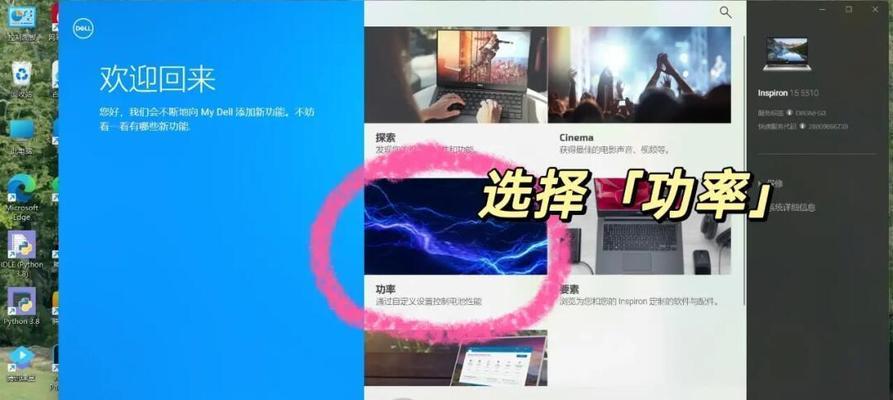
如何改善戴尔电脑的散热效果
清洁内部灰尘
灰尘是导致散热不良的主要因素之一。定期拆开电脑清洁内部灰尘能够有效提升散热效率。
操作步骤:
1.断开电源:确保电脑完全关闭并拔掉电源线,移除电池。
2.拆开后盖:使用合适工具拆开电脑后盖,找到风扇和散热器。
3.使用压缩空气:使用压缩空气罐轻轻吹去风扇和散热器上的灰尘。
4.清理散热片:用软刷或软布小心清理散热片上的灰尘,注意不要损坏散热片。
5.重新组装:清洁完成后,按照拆卸的相反顺序重新组装电脑。
使用散热垫或散热底座
散热垫或散热底座可以为笔记本电脑提供额外的散热途径,对于经常需要移动使用的笔记本尤其有用。
操作步骤:
1.选择合适的散热垫:根据笔记本的尺寸和重量选择合适的散热垫。
2.放置笔记本:将笔记本放置在散热垫上,确保散热垫的风扇能够对准笔记本的散热口。
3.连接电源:如果散热垫需要电源,请按照说明书连接。
检查和更换散热配件
随着时间的推移,风扇和散热器可能因老化而效能下降。
操作步骤:
1.检查风扇运转情况:如果风扇运转不顺畅或有噪音,需要考虑更换。
2.更换散热膏:CPU与散热器接触面的散热膏干化后,会影响热传导,需定期更换。
3.升级散热器:如果原装散热器效能不佳,可以考虑升级为高效率的第三方散热器。
调整电脑设置
通过调整电脑的电源管理设置,可以在不牺牲性能的情况下,尽可能降低电脑的热量产生。
操作步骤:
1.进入电源选项:在控制面板中选择电源选项。
2.更改计划设置:选择当前电源计划并点击“更改计划设置”。
3.更改高级电源设置:点击“更改高级电源设置”,找到处理器电源管理设置,降低最大处理器状态百分比,比如从100%降至80%。
优化电脑环境
电脑散热不仅与自身有关,还和使用环境密切相关。
操作建议:
1.避免高温环境:尽量避免在阳光直射或温度较高的地方使用电脑。
2.保持通风良好:使用时确保电脑周围有足够的空间,以便空气流通。
专业维修服务
如果以上步骤都无法解决散热问题,或者您不确定如何操作,建议寻求专业的维修服务。
在戴尔官方网站上,您可以查询到最近的服务中心并进行预约维修。专业的技术人员会为您检查电脑的散热系统,并提供解决方案。

综上所述
戴尔电脑散热不良是一个可以自行解决的问题,只要我们正确理解散热原理,采取适当的清洁和维护措施。通过定期清洁内部灰尘,使用散热垫,检查和更换散热配件,调整电脑设置以及优化电脑使用环境等方法,可以有效改善散热效果。如果问题依旧存在,不妨考虑专业服务,以确保电脑的长期稳定运行。
版权声明:本文内容由互联网用户自发贡献,该文观点仅代表作者本人。本站仅提供信息存储空间服务,不拥有所有权,不承担相关法律责任。如发现本站有涉嫌抄袭侵权/违法违规的内容, 请发送邮件至 3561739510@qq.com 举报,一经查实,本站将立刻删除。